Có thể ổ cứng không phải là bộ phận tối quan trọng nhất để máy tính cá nhân của bạn được vận hành. Nhưng khi thông báo “Windows detected a hard disk problem” hiện lên trên màn hình PC thì hãy nhanh chóng “cứu chữa” cho phần cứng ngày ngay lập tức bởi có khả năng rất cao dữ liệu, thông tin mà bạn đã dày công tạo dựng và sắp xếp có nguy cơ bị tan biến. Sau đây là hướng dẫn “cấp cứu” ổ cứng mà CAT AN Công nghệ muốn chia sẻ tới bạn đọc để có thể tự đánh giá và xử lý lỗi bộ nhớ ngặt nghèo nguy hiểm này.
Những nguyên nhân có thể gây ra lỗi
Có khá nhiều nguyên nhân khiến thông báo lỗi “Windows detected a hard disk problem“.
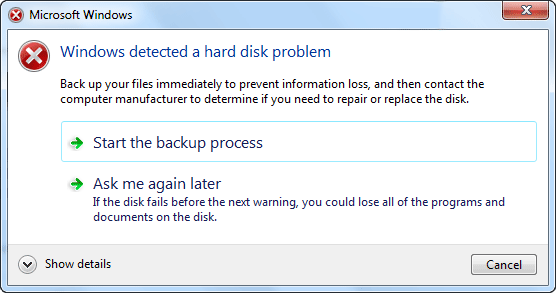
Thông thường có thể lỗi hệ thống cũng báo động cho bạn về lỗi ổ cứng. Những lỗi hệ thống tiềm năng như registry error, RAM bị từ chối, file phân mảnh, tạo nên quá nhiều trình tải về, virus, malware,… Đối với những thống này, chúng ta có thể thử khôi phục bằng cách dọn file rác, cập nhật.
Hư hỏng vật lý hoặc logic trên ổ cứng là chắc chắn sẽ thông báo nguy hiểm Windows detected a hard disk problem hiện lên để thông báo phòng chống mất dữ liệu. Bad sector, hệ thống biến chất, va chạm vật lý là những lý do nên được cân nhắc.
Virus cũng có thể là nguyên nhân đáng ngờ. Về mặt lý thuyết, PC của bạn sẽ không bị nhiễm virus miễn là trình bảo vệ đủ mạnh. Tuy nhiên điều đó không có nghĩa là các chương trình này có thể phục hồi hư tổn hệ thống sau khi đã loại trừ các dòng code độc.
Uninstall một chương trình chưa được hoàn thành, tắt máy không đúng cách, xóa nhầm các file quan trọng cũng gây nên biến chất hệ thống, thiếu sót các dữ liệu quan trọng kết nối giúp cho máy tính hoạt động bình thường.
Làm thế nào để sửa lỗi “Windows detected a hard drive problem”
Sử dụng phần mềm kiểm tra file hệ thống/ System File Checker
Windows cung cấp những công cụ cơ bản để sửa chữa sai sót mà có thể rất nhiều người dùng phổ thông chưa biết.
Sử dụng tổ hợp phím Windows + Q và tìm kiếm Command Prompt. Chuột phải vào chương trình và chọn Run as administrator.
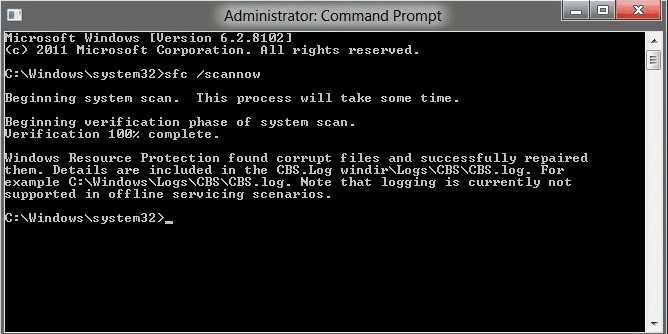
Trong cửa số hiện lên, type vào đó dòng code sfc /scannow và xác nhận bằng cách nhấn Enter.
Quá trình tường đối nhanh và có hiệu quả ngay tức thì nếu có bất kì file hệ thống nào bị biến chất. Lệnh này sẽ scan một lượt tất cả file hệ thống và thay thế file gặp vấn đề bằng bản copy dự phòng. Do đó đừng tắt đi chương trình cho tới khi tiến trình hoàn tất 100%.
Thực hiện ChkDsk
Nếu cách đầu tiên chưa phát huy tác dụng, có thể cách thứ 2 xử lý được thông báo “Windows detected a hard disk problem”
Thực hiện tương tự cách trên với Command Prompt. Khi cửa số chương trình đã hiện lên, type vào dòng lệnh chkdsk và xác nhận.
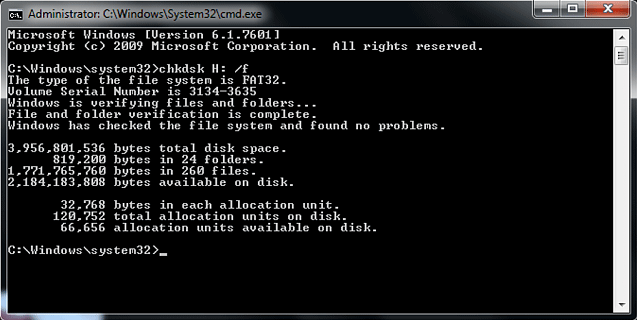
Chức năng chủ yếu của lệnh chkdsk đó là tìm kiếm và sửa chữa các lỗi cho file hệ thống NTFS hoặc FAT. Do đó, nếu “Windows detected a hard disk problem” thực sự gây ra bởi file hệ thống thì chkdsk khả năng cao sẽ khắc phục được.
Check Bad Sector
Có rất nhiều các để kiểm tra Bad Sector và thông thường với sự trợ giúp của các phần mềm bên thứ ba như EasyUS hay Partition Guru.
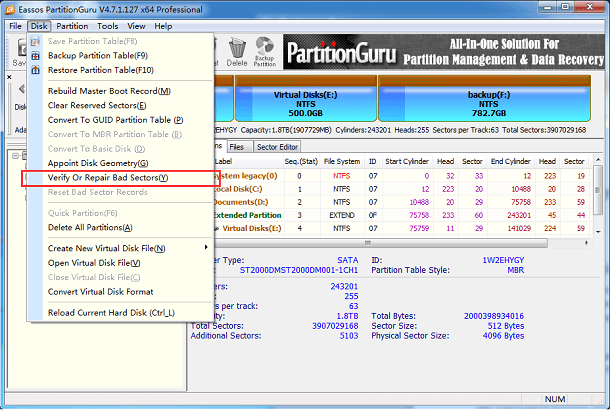
Tải về ứng dụng, chọn mục Disk > Verify or Repair Bad Sector. Báo cáo về tình trạng của ổ cứng sẽ được đưa ra khi quá trình hoàn tất.
Điểm yếu của chương trình này đó là các lỗi/ hư tổn về vật lý không thể bị đảo ngược.
Liên hệ bảo hành
Với lỗi vật lý không thể tự mình sửa chữa mà thiết sót kiến thức chuyên nghiệp, giải pháp cuối cùng đó là liên hệ với đội hỗ trợ của đại lý nơi bạn đã mua ổ cứng về hoặc bất kì trung tâm sửa chữa uy tín nào khác. Có thể sẽ mất chi phí khi thực hiện nhưng dù sao cũng an tâm hơn với sự trợ giúp từ chuyên gia.
Hi vọng những thông tin từ bài viết trên sẽ có ích với quý bạn đọc.
 VI TÍNH CÁT AN | Hotline: 0985 985 978
VI TÍNH CÁT AN | Hotline: 0985 985 978







